Si prefieres no conectar tu calendario o necesitas unirte a una reunión fuera de tus eventos programados, puedes agregar manualmente el Asistente de Reuniones de Transkriptor usando una URL de reunión válida. Simplemente comparte el enlace de la reunión en vivo, y el Asistente de Reuniones de Transkriptor empezará a grabar tan pronto como inicie la reunión y generará una transcripción automáticamente una vez que termine.
1. En la página principal de Transkriptor Homepage, haz clic en la tarjeta Transcribe Meeting.
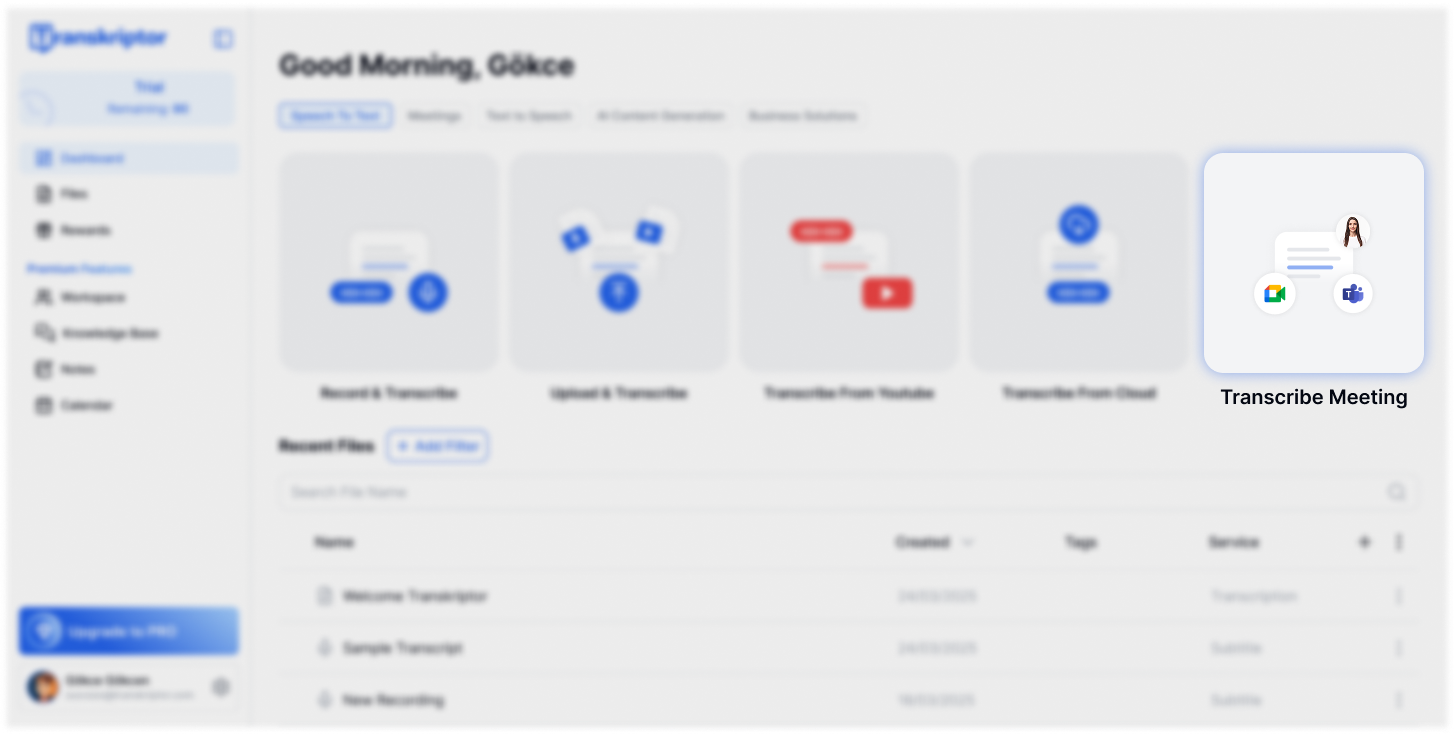
Si tu calendario ya está conectado, también puedes acceder a la sección Live Meeting en la página del Calendario.
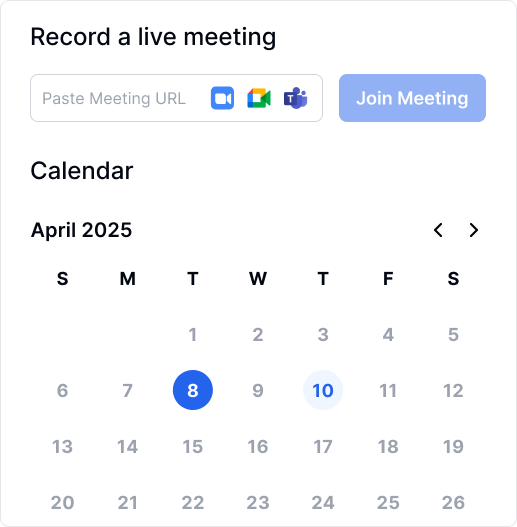
2. Ingresa la URL de la reunión de Zoom, Google Meet o Microsoft Teams y pégala en el campo para comenzar.
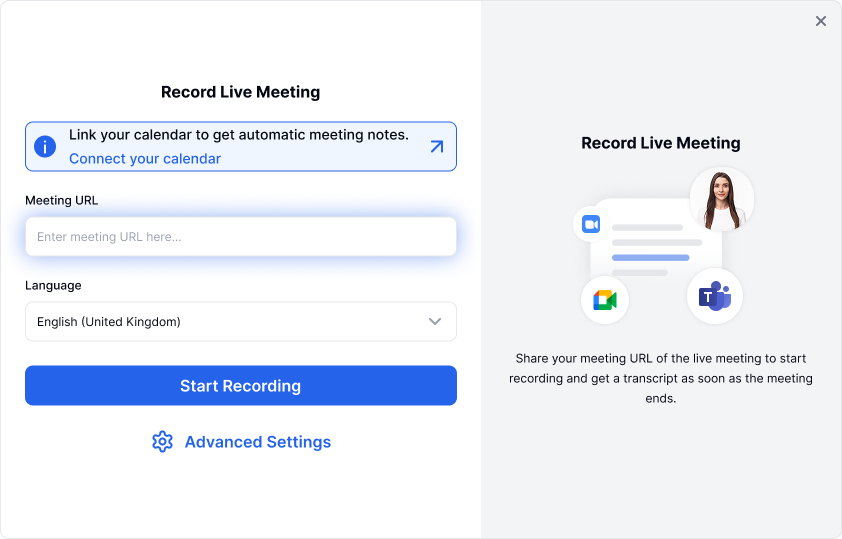
3. Establece el idioma de transcripción para que coincida con el idioma original de tu reunión, luego haz clic en Iniciar grabación.
4. El asistente de reuniones de Transkriptor se unirá a la reunión en breve; por favor, espera unos minutos para este proceso. Una vez que se haya unido, lo verás en la sala de espera de la reunión. El anfitrión de la reunión tendrá que admitirlo desde la sala de espera.
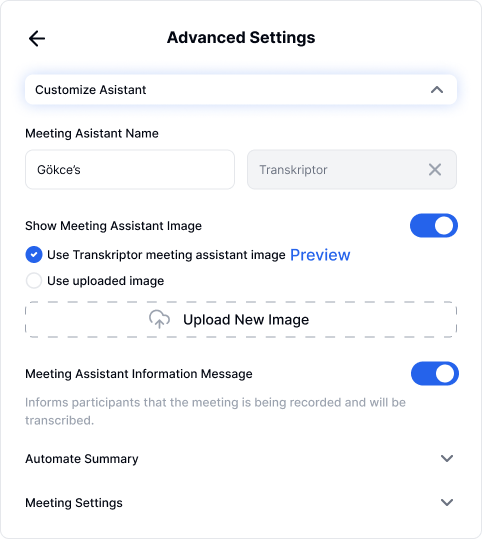
Transkriptor asignará un nombre predeterminado basado en tu dirección de correo electrónico, el cual puedes cambiar como desees. Sin embargo, recuerda que el campo del nombre del asistente no puede quedar vacío.

El asistente de reuniones de Transkriptor aparece en tus reuniones con la imagen predeterminada que se muestra a continuación. Tienes la opción de reemplazar esta imagen; solo asegúrate de que cualquier imagen nueva tenga una relación de aspecto 16:9 y esté guardada en formato JPEG.
Es importante informar a los participantes que la reunión está siendo grabada y se transcribirá. Si desactivas esta notificación, asegúrate de obtener el consentimiento de todos los participantes según las leyes de grabación y protección de datos que apliquen en el lugar donde tú y tus asistentes estén ubicados.
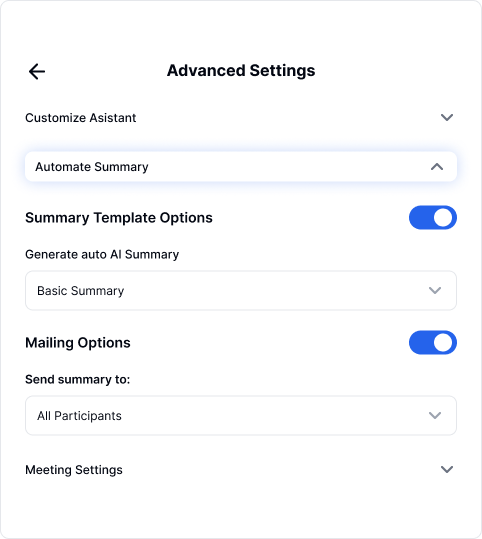
Hemos desarrollado una variedad de plantillas predeterminadas, cada una diseñada para casos de uso específicos del sector. Elige la plantilla que mejor se adapte al contenido de tu reunión.
Si habilitas las opciones de plantilla de resumen, el resumen generado a partir de tu plantilla seleccionada aparecerá en la pestaña de Notas en la página del editor inmediatamente después de finalizar la transcripción. Para garantizar la precisión, no se generan resúmenes automáticos para reuniones de menos de 15 minutos.
Puedes distribuir el resumen de tu reunión, que incluye objetivos, ideas clave, temas discutidos, próximos pasos y tareas, por correo electrónico a los participantes. Tienes la flexibilidad de elegir los destinatarios: asistentes internos, asistentes externos, todos los participantes o solo tú. Para habilitar esto, simplemente activa la opción de distribución por correo electrónico.
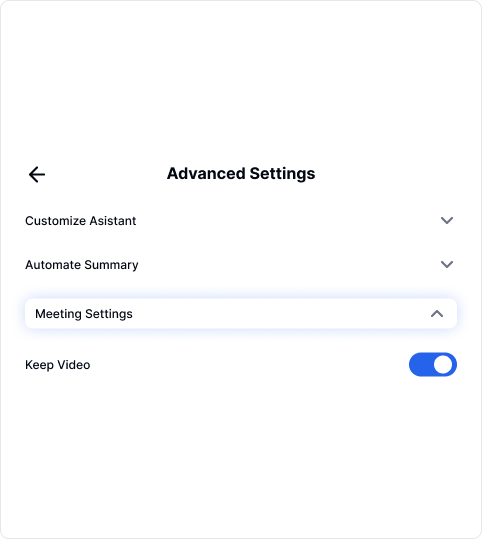
Si quieres guardar grabaciones de video de tus reuniones, activa la opción de Keep Video.